社区微信群开通啦,扫一扫抢先加入社区官方微信群

社区微信群
社区微信群开通啦,扫一扫抢先加入社区官方微信群

社区微信群
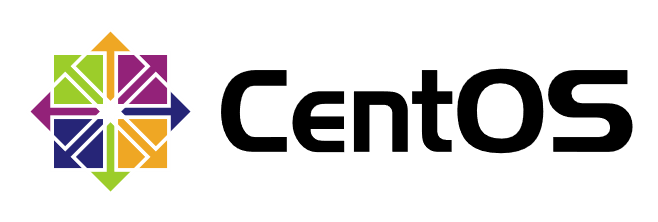
使用Linux好久了,一定会意识到一个问题,某个分区容量不够用了,想要扩容怎么办?这里就涉及到LVM逻辑卷的管理了,可以动态调整Linux分区容量。
全称Logical Volume Manager,可以动态调整磁盘容量,提高磁盘管理灵活性。
在安装CentOS 7的过程中选择自动分区时,默认就是以LVM的方案安装的系统。
但是/boot分区必须独立出来,不能基于LVM创建。
物理卷,Physical Volume,是LVM机制的基本存储设备,通常对应一个普通分区或是整个硬盘。
创建物理卷时,会在分区或磁盘头部创建一个用于记录LVM属性的保留区块,并把存储空间分割成默认大小为4MB的基本单元(Physical Extend,PE),从而构成物理卷。
普通分区先转换分区类型为8e;整块硬盘,可以将所有的空间划分为一个主分区再做调整。
卷组,Volume Group,是由一个或多个物理卷组成的一个整体。可以动态添加、移除物理卷,创建时可以指定PE大小。
逻辑卷,Logical Volume,建立在卷组之上,与物理卷没有直接关系。格式化后,即可挂载使用。
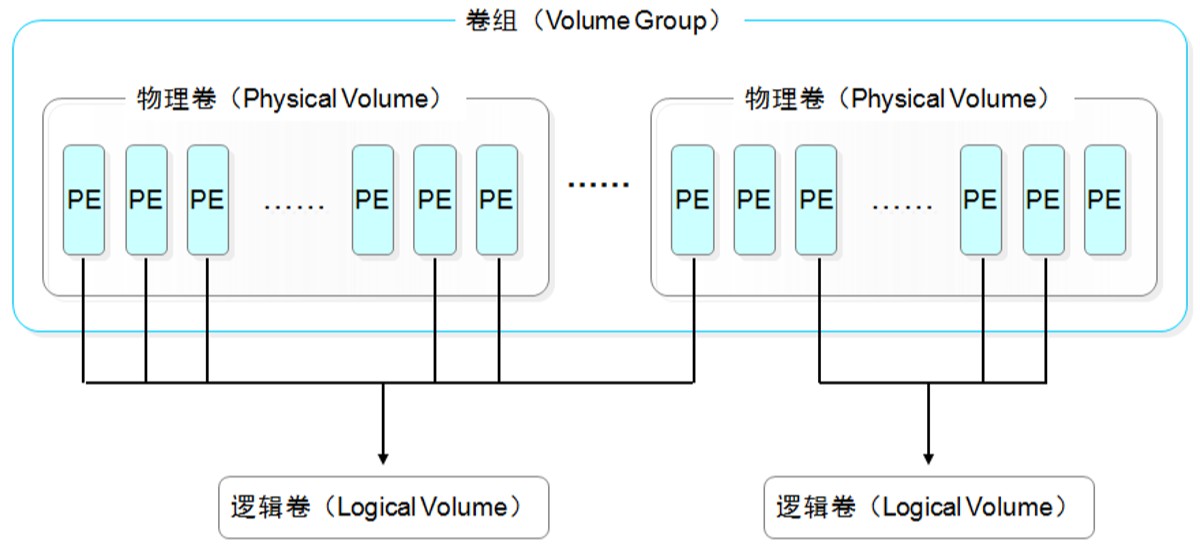
通过以上对三者的解释可以看出,建立LVM的过程。首先,将普通分区或整个硬盘创建为物理卷;然后,将一个或多个物理卷创建为卷组;最后,在卷组上分割不同的数据存储空间形成逻辑卷。有了逻辑卷,就可以格式化、挂载使用了。
| 功能 | PV 管理命令 | VG 管理命令 | LV 管理命令 |
|---|---|---|---|
| Scan(扫描) | pvscan | vgscan | lvscan |
| Create(建立) | pvcreate | vgcreate | lvcreate |
| Display(显示) | pvdisplay | vgdisplay | lvdisplay |
| Remove(移除) | pvremove | vgremove | lvremove |
| Extend(扩展) | / | vgextend | lvextend |
| Reduce(减少) | / | vgreduce | lvreduce |
-e:仅显示属于输出卷组的物理卷-n:仅显示不属于任何卷组的物理卷
[root@localhost ~]# pvscan
PV /dev/sda2 VG centos lvm2 [<19.00 GiB / 0 free]
PV /dev/sdb1 lvm2 [<20.00 GiB]
PV /dev/sdc1 lvm2 [<20.00 GiB]
Total: 3 [58.99 GiB] / in use: 1 [<19.00 GiB] / in no VG: 2 [<40.00 GiB][root@localhost ~]# pvcreate /dev/sd{b,c}1
Physical volume "/dev/sdb1" successfully created.
Physical volume "/dev/sdc1" successfully created.[root@localhost ~]# pvdisplay
--- Physical volume ---
PV Name /dev/sda2
VG Name centos
PV Size <19.00 GiB / not usable 3.00 MiB
Allocatable yes (but full)
PE Size 4.00 MiB
Total PE 4863
Free PE 0
Allocated PE 4863
PV UUID E4eovQ-CgPo-OSDK-75MO-BfD8-pGsP-BUlqip
"/dev/sdb1" is a new physical volume of "<20.00 GiB"
--- NEW Physical volume ---
PV Name /dev/sdb1
VG Name
PV Size <20.00 GiB
Allocatable NO
PE Size 0
Total PE 0
Free PE 0
Allocated PE 0
PV UUID gR5mm3-f50o-XLTq-34GY-n6Iz-WXkQ-uMZAkJ
"/dev/sdc1" is a new physical volume of "<20.00 GiB"
--- NEW Physical volume ---
PV Name /dev/sdc1
VG Name
PV Size <20.00 GiB
Allocatable NO
PE Size 0
Total PE 0
Free PE 0
Allocated PE 0
PV UUID O2gKxa-ONts-kyXK-zZrO-3dDg-FhtI-V6GPy9TIPS:只有不属于卷组的物理卷才可以删除还原。
[root@localhost ~]# pvremove /dev/sdd1
Labels on physical volume "/dev/sdd1" successfully wiped.LVM卷组[root@localhost ~]# vgscan
Reading volume groups from cache.
Found volume group "class" using metadata type lvm2
Found volume group "centos" using metadata type lvm2-l:卷组上允许创建的最大逻辑卷数-p:卷组中允许添加的最大物理卷数-s:卷组上的物理卷的PE大小
[root@localhost ~]# vgcreate class /dev/sd{b,c}1
Volume group "class" successfully created[root@localhost ~]# vgdisplay
--- Volume group ---
VG Name class
System ID
Format lvm2
Metadata Areas 2
Metadata Sequence No 1
VG Access read/write
VG Status resizable
MAX LV 0
Cur LV 0
Open LV 0
Max PV 0
Cur PV 2
Act PV 2
VG Size 39.99 GiB
PE Size 4.00 MiB
Total PE 10238
Alloc PE / Size 0 / 0
Free PE / Size 10238 / 39.99 GiB
VG UUID ZtQvGX-YOdy-U8wj-mGQs-TT1e-1PBR-dBNKAG
--- Volume group ---
VG Name centos
System ID
Format lvm2
Metadata Areas 1
Metadata Sequence No 3
VG Access read/write
VG Status resizable
MAX LV 0
Cur LV 2
Open LV 2
Max PV 0
Cur PV 1
Act PV 1
VG Size <19.00 GiB
PE Size 4.00 MiB
Total PE 4863
Alloc PE / Size 4863 / <19.00 GiB
Free PE / Size 0 / 0
VG UUID bLPJGb-SQQ3-KcUb-OSdo-qaMR-9hJE-MTkc7aTIPS:卷组下面的逻辑卷没有被挂载使用,卷组删除时会一并删除下面的逻辑卷。
[root@localhost ~]# vgremove class
Volume group "class" successfully removed[root@localhost ~]# vgextend class /dev/sdd1
Volume group "class" successfully extended-a:如果命令行中没有指定要删除的物理卷,则删除所有的空物理卷。(all)
TIPS:删除啊前确保对应的物理卷没有在使用,就是下面没有逻辑卷,否则删除不了。
[root@localhost ~]# vgreduce class /dev/sdd1
Removed "/dev/sdd1" from volume group "class"[root@localhost ~]# vgreduce -a class
Physical volume "/dev/sdb1" still in use
Physical volume "/dev/sdc1" still in use
Removed "/dev/sdd1" from volume group "class"LVM逻辑卷[root@localhost ~]# lvscan
ACTIVE '/dev/class/stu01' [25.00 GiB] inherit
ACTIVE '/dev/class/stu02' [14.99 GiB] inherit
ACTIVE '/dev/centos/swap' [2.00 GiB] inherit
ACTIVE '/dev/centos/root' [<17.00 GiB] inherit-L:指定逻辑卷的大小,单位为KMGT-l:指定百分比创建,如50%vg卷组的一半空间、100%free所有剩下的。-n:指定逻辑卷的名称
[root@localhost ~]# lvcreate -L 15G -n stu01 class
Logical volume "stu01" created.[root@localhost ~]# lvcreate -l 100%free -n stu02 class
Logical volume "stu02" created.[root@localhost ~]# lvdisplay
--- Logical volume ---
LV Path /dev/class/stu01
LV Name stu01
VG Name class
LV UUID XUP7dq-IM9f-PdKk-XpDH-J1hx-kkuB-cOu3Qx
LV Write Access read/write
LV Creation host, time localhost.localdomain, 2019-08-24 09:42:35 +0800
LV Status available
# open 0
LV Size 25.00 GiB
Current LE 6400
Segments 2
Allocation inherit
Read ahead sectors auto
- currently set to 8192
Block device 253:2
--- Logical volume ---
LV Path /dev/class/stu02
LV Name stu02
VG Name class
LV UUID P7iMC1-X0oT-6TCH-vLYj-HW2j-6QMu-rS7Jyp
LV Write Access read/write
LV Creation host, time localhost.localdomain, 2019-08-24 09:59:30 +0800
LV Status available
# open 0
LV Size 14.99 GiB
Current LE 3838
Segments 1
Allocation inherit
Read ahead sectors auto
- currently set to 8192
Block device 253:3
--- Logical volume ---
LV Path /dev/centos/swap
LV Name swap
VG Name centos
LV UUID NXiaXT-T6yv-ktM2-plyS-j6Hg-hkvu-1JQ2eL
LV Write Access read/write
LV Creation host, time localhost, 2019-08-16 17:12:19 +0800
LV Status available
# open 2
LV Size 2.00 GiB
Current LE 512
Segments 1
Allocation inherit
Read ahead sectors auto
- currently set to 8192
Block device 253:1
--- Logical volume ---
LV Path /dev/centos/root
LV Name root
VG Name centos
LV UUID 7FnsfT-B8xi-3vgu-8N0k-nzNn-8Rra-eoE4iC
LV Write Access read/write
LV Creation host, time localhost, 2019-08-16 17:12:19 +0800
LV Status available
# open 1
LV Size <17.00 GiB
Current LE 4351
Segments 1
Allocation inherit
Read ahead sectors auto
- currently set to 8192
Block device 253:0TIPS:备份数据,解挂载,删除。
[root@localhost ~]# umount /mnt/stu02/
[root@localhost ~]# lvremove /dev/class/stu02LVM逻辑卷的空间大小-L:指定扩展逻辑卷的大小,单位为KMGT-l:指定百分比扩建,如100%free所有剩下的。
[root@localhost ~]# lvextend -L +8G /dev/class/stu01
[root@localhost ~]# lvextend -L +8G /dev/class/stu02TIPS:已挂载,使用在线调整大小,xfs使用xfs_growfs,ext4使用resize2fs。
[root@localhost ~]# xfs_growfs /dev/class/stu01
[root@localhost ~]# resize2fs /dev/class/stu02LVM逻辑卷的空间大小,-L:指定逻辑卷的大小,单位为KMGT
TIPS:对于xfs文件系统,备份数据,解挂载,减少空间,强制格式化,重新挂载。需要注意xfs文件系统只能扩大,不能缩小,非要缩小的话,只有缩小后并强制格式化,但这么做数据就丢失了。
[root@localhost ~]# umount /mnt/stu01/
[root@localhost ~]# lvreduce -L -10G /dev/class/stu01
[root@localhost ~]# mkfs.xfs -f /dev/class/stu01
[root@localhost ~]# mount -a
[root@localhost ~]# df -hTTIPS:对于ext4这类文件系统,备份数据,解挂载,e2fsck -f检查文件系统完整性,resize2fs设置文件系统大小,lvreduce设置逻辑卷大小,重新挂载。
[root@localhost ~]# umount /mnt/stu02/
[root@localhost ~]# e2fsck -f /dev/class/stu02
[root@localhost ~]# resize2fs /dev/class/stu02 10G
[root@localhost ~]# lvreduce -L 10G /dev/class/stu02
[root@localhost ~]# mount -a
[root@localhost ~]# df -hT1.添加两块20G的磁盘,重启机器,并对其进行分区,全部空间分为一个主分区,类型改为Linux LVM,ID为8e。分区过程省略,不清楚可参考上一篇博客。
[root@localhost ~]# fdisk -l /dev/sd{b,c} | grep -i "linux lvm"
/dev/sdb1 2048 41943039 20970496 8e Linux LVM
/dev/sdc1 2048 41943039 20970496 8e Linux LVM2.将/dev/sdb1、/dev/sdc1转换为物理卷。
[root@localhost ~]# pvcreate /dev/sd{b,c}1
Physical volume "/dev/sdb1" successfully created.
Physical volume "/dev/sdc1" successfully created.3.创建名称为class的卷组,并将sdb1和sdc1添加进卷组。
[root@localhost ~]# vgcreate class /dev/sd{b,c}1
Volume group "class" successfully created4.划分大小为15G,名称为stu01的逻辑卷,然后再扩容10G;剩下的空间创建名称为stu02的逻辑卷。
[root@localhost ~]# lvcreate -L 15G -n stu01 class
Logical volume "stu01" created.
[root@localhost ~]# lvextend -L +10G /dev/class/stu01
Size of logical volume class/stu01 changed from 15.00 GiB (3840 extents) to 25.00 GiB (6400 extents).
Logical volume class/stu01 successfully resized.[root@localhost ~]# lvcreate -l 100%free -n stu02 class
Logical volume "stu02" created.5.格式化逻辑卷,stu01为xfs,stu02为ext4,设置自动挂载,挂载后就可以使用了。
[root@localhost ~]# mkfs.xfs /dev/class/stu01
meta-data=/dev/class/stu01 isize=512 agcount=4, agsize=1638400 blks
= sectsz=512 attr=2, projid32bit=1
= crc=1 finobt=0, sparse=0
data = bsize=4096 blocks=6553600, imaxpct=25
= sunit=0 swidth=0 blks
naming =version 2 bsize=4096 ascii-ci=0 ftype=1
log =internal log bsize=4096 blocks=3200, version=2
= sectsz=512 sunit=0 blks, lazy-count=1
realtime =none extsz=4096 blocks=0, rtextents=0[root@localhost ~]# mkfs.ext4 /dev/class/stu02
mke2fs 1.42.9 (28-Dec-2013)
Filesystem label=
OS type: Linux
Block size=4096 (log=2)
Fragment size=4096 (log=2)
Stride=0 blocks, Stripe width=0 blocks
983040 inodes, 3930112 blocks
196505 blocks (5.00%) reserved for the super user
First data block=0
Maximum filesystem blocks=2151677952
120 block groups
32768 blocks per group, 32768 fragments per group
8192 inodes per group
Superblock backups stored on blocks:
32768, 98304, 163840, 229376, 294912, 819200, 884736, 1605632, 2654208
Allocating group tables: done
Writing inode tables: done
Creating journal (32768 blocks): done
Writing superblocks and filesystem accounting information: done[root@localhost ~]# mkdir /mnt/stu0{1,2}
[root@localhost ~]# vim /etc/fstab
//最后面添加下面两行内容
/dev/class/stu01 /mnt/stu01 xfs defaults 0 0
/dev/class/stu02 /mnt/stu02 ext4 defaults 0 0[root@localhost ~]# mount -a
[root@localhost ~]# df -hT
Filesystem Type Size Used Avail Use% Mounted on
/dev/mapper/centos-root xfs 17G 927M 17G 6% /
devtmpfs devtmpfs 901M 0 901M 0% /dev
tmpfs tmpfs 912M 0 912M 0% /dev/shm
tmpfs tmpfs 912M 8.7M 904M 1% /run
tmpfs tmpfs 912M 0 912M 0% /sys/fs/cgroup
/dev/sda1 xfs 1014M 143M 872M 15% /boot
tmpfs tmpfs 183M 0 183M 0% /run/user/0
/dev/mapper/class-stu01 xfs 25G 33M 25G 1% /mnt/stu01
/dev/mapper/class-stu02 ext4 15G 41M 14G 1% /mnt/stu021.再添加一块20G的磁盘,重启机器,并对其进行分区,全部空间分为一个主分区,类型改为Linux LVM,ID为8e。
[root@localhost ~]# fdisk -l /dev/sd{b..d} | grep -i "linux lvm"
/dev/sdb1 2048 41943039 20970496 8e Linux LVM
/dev/sdc1 2048 41943039 20970496 8e Linux LVM
/dev/sdd1 2048 41943039 20970496 8e Linux LVM2.将/dev/sdd1转换为物理卷。
[root@localhost ~]# pvcreate /dev/sdd1
Physical volume "/dev/sdd1" successfully created.3.若是卷组剩余空间不够,就要先对class卷组进行扩容。
[root@localhost ~]# vgdisplay class
--- Volume group ---
VG Name class
System ID
Format lvm2
Metadata Areas 2
Metadata Sequence No 6
VG Access read/write
VG Status resizable
MAX LV 0
Cur LV 2
Open LV 2
Max PV 0
Cur PV 2
Act PV 2
VG Size 39.99 GiB
PE Size 4.00 MiB
Total PE 10238
Alloc PE / Size 10238 / 39.99 GiB
Free PE / Size 0 / 0
VG UUID iB1h9h-2uQa-rD7o-GBVK-pOCA-ek2c-TXieLr[root@localhost ~]# vgextend class /dev/sdd1
Volume group "class" successfully extended[root@localhost ~]# vgdisplay class
--- Volume group ---
VG Name class
System ID
Format lvm2
Metadata Areas 3
Metadata Sequence No 7
VG Access read/write
VG Status resizable
MAX LV 0
Cur LV 2
Open LV 2
Max PV 0
Cur PV 3
Act PV 3
VG Size <59.99 GiB
PE Size 4.00 MiB
Total PE 15357
Alloc PE / Size 10238 / 39.99 GiB
Free PE / Size 5119 / <20.00 GiB
VG UUID iB1h9h-2uQa-rD7o-GBVK-pOCA-ek2c-TXieLr4.对stu01和stu02都扩容8G,分别使用xfs_growfs和resize2fs在线调整大小。
[root@localhost ~]# lvextend -L +8G /dev/class/stu01
Size of logical volume class/stu01 changed from 25.00 GiB (6400 extents) to 33.00 GiB (8448 extents).
Logical volume class/stu01 successfully resized.[root@localhost ~]# lvextend -L +8G /dev/class/stu02
Size of logical volume class/stu02 changed from 14.99 GiB (3838 extents) to 22.99 GiB (5886 extents).
Logical volume class/stu02 successfully resized.[root@localhost ~]# xfs_growfs /dev/class/stu01
meta-data=/dev/mapper/class-stu01 isize=512 agcount=4, agsize=1638400 blks
= sectsz=512 attr=2, projid32bit=1
= crc=1 finobt=0 spinodes=0
data = bsize=4096 blocks=6553600, imaxpct=25
= sunit=0 swidth=0 blks
naming =version 2 bsize=4096 ascii-ci=0 ftype=1
log =internal bsize=4096 blocks=3200, version=2
= sectsz=512 sunit=0 blks, lazy-count=1
realtime =none extsz=4096 blocks=0, rtextents=0
data blocks changed from 6553600 to 8650752[root@localhost ~]# resize2fs /dev/class/stu02
resize2fs 1.42.9 (28-Dec-2013)
Filesystem at /dev/class/stu02 is mounted on /mnt/stu02; on-line resizing required
old_desc_blocks = 2, new_desc_blocks = 3
The filesystem on /dev/class/stu02 is now 6027264 blocks long.[root@localhost ~]# df -hT
Filesystem Type Size Used Avail Use% Mounted on
/dev/mapper/centos-root xfs 17G 927M 17G 6% /
devtmpfs devtmpfs 901M 0 901M 0% /dev
tmpfs tmpfs 912M 0 912M 0% /dev/shm
tmpfs tmpfs 912M 8.7M 903M 1% /run
tmpfs tmpfs 912M 0 912M 0% /sys/fs/cgroup
/dev/sda1 xfs 1014M 143M 872M 15% /boot
/dev/mapper/class-stu01 xfs 33G 33M 33G 1% /mnt/stu01
/dev/mapper/class-stu02 ext4 23G 44M 22G 1% /mnt/stu02
tmpfs tmpfs 183M 0 183M 0% /run/user/0关于收缩 LVM 逻辑卷,可以参考上面的命令lvreduce。这会涉及到数据安全性问题,谨慎使用。
内容不多,但是还要实际操作才能了解。就是三步走,创建物理卷,创建卷组,创建逻辑卷,然后格式化并挂载使用。扩容的话,没有挂载使用,就正常扩,然后格式化挂载,已经挂载使用了,扩容后在线调整生效。还有下一篇关于磁盘配额。
如果觉得我的文章对您有用,请随意打赏。你的支持将鼓励我继续创作!
